
Turinys:
- Autorius John Day [email protected].
- Public 2024-01-30 10:49.
- Paskutinį kartą keistas 2025-01-23 14:59.



Ar girdėjote, kad fizinė veikla gali padaryti jus kūrybiškesnius?
Būdami aktyvūs, galite ištempti savo mąstymą ir generuoti kūrybines idėjas. Jei dažnai nesportuojate, bet norite padidinti savo kūrybiškumą, nesijaudinkite - čia yra kažkas jums!
Šis „Avataro piešimo robotas“yra paprastas piešimo robotas, tačiau turi MESH posūkį. Jis gali piešti paveikslėlį, sinchronizuodamas judesį su savininku. Su piešimo robotu galite kurti bendradarbiavimo meną, taip pat šiek tiek mankštindamiesi.
Šią instrukciją sukūrė MESH dizaineris TAKEO INAGAKI kaip projekto „MESH Meets Artists“dalis.
Apžvalga:
- Padarykite piešimo robotą (tai pyragas!)
- Prijunkite MESH GPIO žymę prie variklio
- Sukurkite receptą MESH programoje
- Įdėkite „MESH Move Tag“į kišenę
- Suplakite viską!
1 žingsnis: medžiagos
- 1 x MESH GPIO žymė
- 1 x MESH judėjimo žyma
- 5 x aligatoriaus spaustukai
- 2 x jungiamieji laidai
- 1 x plastikinis butelis
- 4 x spalvoti rašikliai
- 1 x juosta
- 1 x trintukas
- 1 x hobis variklis
Kaip visada, galite gauti „MESH IoT“blokus „Amazon“su 5% nuolaida su nuolaidos kodu MAKERS00 kaip padėką, kad patikrinote mūsų „Instructable“ir čia rasite daugiau informacijos apie „MESH IoT“blokus.
2 žingsnis: padarykite robotų kojas

Pritvirtinkite keturis (ar daugiau, jei norite!) Spalvotus rašiklius prie plastikinio buteliuko su juostele, kaip parodyta aukščiau esančiame paveikslėlyje.
3 žingsnis: pritvirtinkite variklį

Pritvirtinkite variklį prie butelio ir uždėkite spaustuką ant variklio galo. Pritvirtinkite trintuką prie priešingos butelio pusės kaip atsvarą ir pritvirtinkite juostele.
4 veiksmas: prijunkite MESH GPIO žymą

Prijunkite laidus prie variklio, o kitus galus prijunkite prie „MESH GPIO Tag“VOUT ir GND (tai yra žymės viršutiniai dešiniai ir viršutiniai kairieji kištukai).
5 veiksmas: sukurkite receptą MESH programoje
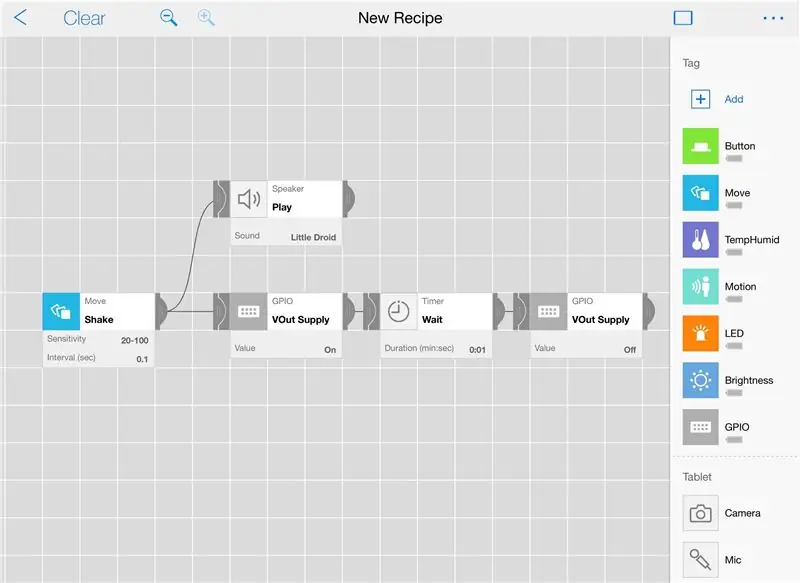
- Atidarykite MESH programą (galima „Android“ir „iOS“)
- Vilkite MESH Move, GPIO, garsiakalbio žymas ant drobės
- Bakstelėkite MESH GPIO piktogramą ir pasirinkite Vout Supply - On
- Vilkite kitą GPIO piktogramą ant drobės ir pasirinkite Vout Supply - Off
- Prijunkite piktogramas, kaip parodyta aukščiau
- Įrašykite pasirinktą garsą į garsiakalbio žymę (Arba garsas „Mažasis Droidas“taip pat gali būti kietas!)
6 žingsnis: purtykite judėjimo žymą
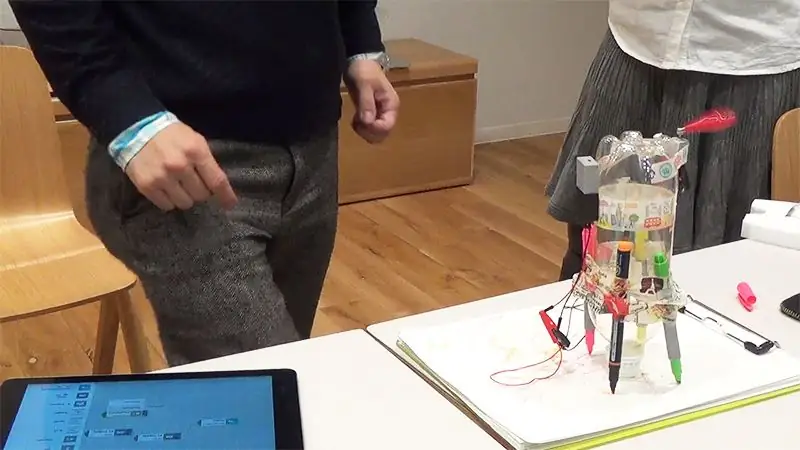
Dabar esate pasiruošę mankštintis!
Pirmiausia pakratykite „MESH Move Tag“, kad patikrintumėte, ar robotas veikia. Tada įsidėkite „Move Tag“į kišenę ir purtykite, purtykite, purtykite! Mėgaukitės piešimu naudodami savo „Avatar Robot“.
Rekomenduojamas:
Piešimo robotas su „Adafruit Shield“(konkursas „Make it Move“): 10 žingsnių (su paveikslėliais)

Piešimo robotas su „Adafruit Shield“(konkursas „Make It Move“): Sveiki, mano vardai Džeikobas ir aš gyvenu JK. Šiame projekte aš sukursiu robotą, kuris piešia jums. *Esu tikras, kad daugelis iš jūsų nori tai pamatyti, todėl jei norite sužinoti, pereikite prie antrojo ir paskutinio žingsnio, bet būtinai sugrįžkite čia ir pamatykite
Šiukšliadėžėje pastatytas BT linijų piešimo robotas - „My Bot“: 13 žingsnių (su paveikslėliais)

Šiukšliadėžėje pastatytas „BT Line Drawing Bot“- „Mano botas“: Sveiki draugai po ilgo pertraukos apie 6 mėnesius čia aš atėjau su nauju projektu. Iki „Cute Drawing Buddy V1“, „SCARA Robot - Arduino i“plano sukurti kitą piešimo robotą, pagrindinis tikslas yra užimti didelę piešimo erdvę. Taigi fiksuotos robotų rankos c
Balansavimo robotas / 3 ratų robotas / STEM robotas: 8 žingsniai

Balansavimo robotas / 3 ratų robotas / STEM robotas: Mes sukūrėme kombinuotą balansavimo ir 3 ratų robotą, skirtą naudoti mokyklose ir po pamokų. Robotas sukurtas naudojant „Arduino Uno“, pasirinktinį skydą (pateikiama visa konstrukcijos informacija), „Li Ion“akumuliatorių paketą (visa tai atitinka
Piešimo robotas „Arduino“: 18 žingsnių (su paveikslėliais)

Piešimo robotas „Arduino“: Pastaba: turiu naują šio roboto versiją, kurioje naudojama spausdintinė plokštė, ją lengviau sukurti ir ji turi IR kliūčių aptikimo funkciją! Patikrinkite tai adresu http://bit.ly/OSTurtleŠį projektą suprojektavau 10 valandų dirbtuvėms, skirtoms „ChickTech.org“, kurio tikslas yra
Nebrangus, su „Arduino“suderinamas piešimo robotas: 15 žingsnių (su paveikslėliais)

Pigių, su „Arduino“suderinamas piešimo robotas: Pastaba: turiu naują šio roboto versiją, kurioje naudojama spausdintinė plokštė, ją lengviau sukurti ir ji turi IR kliūčių aptikimo funkciją! Patikrinkite tai adresu http://bit.ly/OSTurtleŠį projektą suprojektavau 10 valandų dirbtuvėms, skirtoms „ChickTech.org“, kurio tikslas yra
